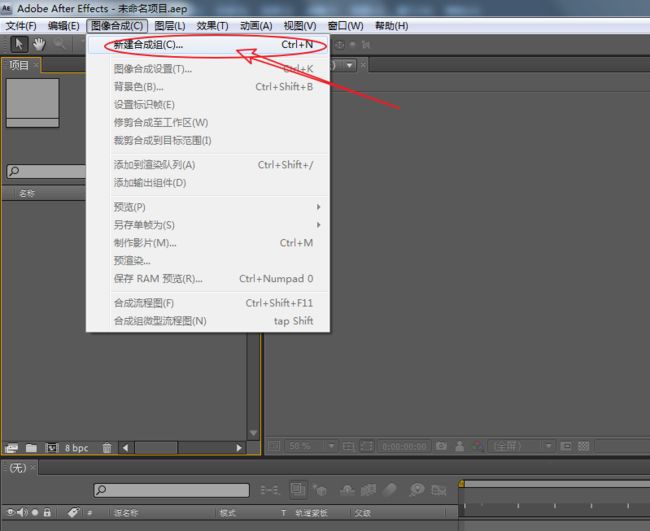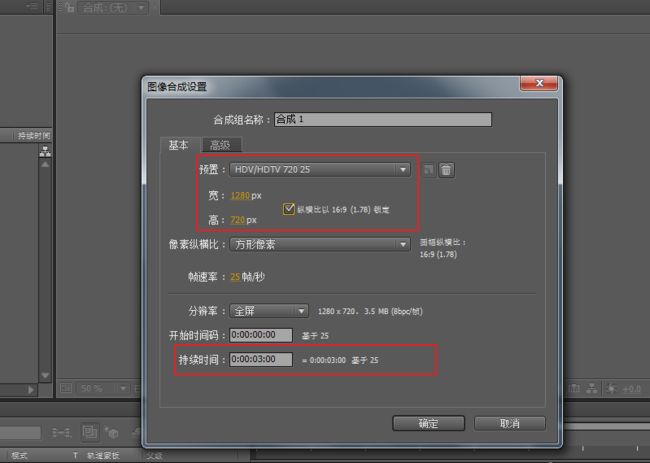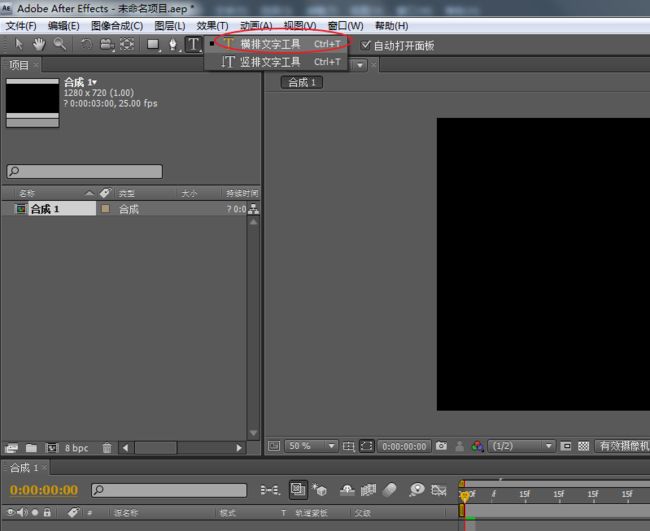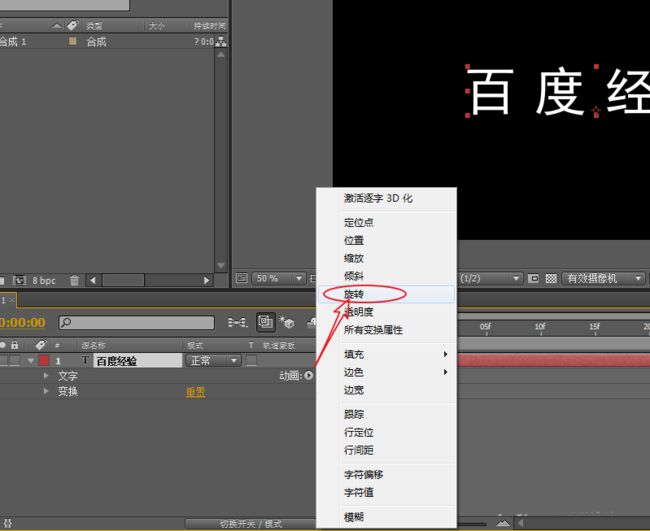AE中的文字想要制作一个一个翻转的动画熊爱国,该怎么制作呢?下面我们就来看看详细的教程。
- 软件名称:
- After Effects CS4(AE CS4) 破解中文版
- 软件大小:
- 1.16GB
- 更新时间:
- 2014-02-10
一、新建合成组并建立新文本
1、执行命令:“图像合成>新建合成组”,创建新合成组。
2、将预制设置为HDV/HDTV720,持续时间设置为:3秒。
3、长按鼠标左键,选择子级菜单下的横排文字工具。
4、在合成窗口的空白区域,输入文本内容。
二、添加旋转属性并制作动画
选择文本层,展开变换属性,找到文字右侧的动画选项下的“旋转”属性。
2、展开“动画 1”选项,找到“旋转”属性,将其调整为顺时针旋转180度。
3、移动时间线指针到第1帧,展开范围选择器,为“开始”属性添加关键帧。
4、拖拽时间线指针到第15帧,调整“开始”属性为100%,完成最终动画。
以上就是ae制作文字翻转动画的教程,希望大家喜欢,请继续关注脚本之家。
相关推荐:
AE怎么制作文字按照圆形轨迹转动?
ae怎么制作一个文字翻转特效的动画?
AE怎么对文字进行操作? AE移动缩放翻转文字的教程